Conexión y configuración del enrutador Wi-Fi TP-Link Archer AX23

- 3756
- 358
- Soledad Adorno
Conexión y configuración del enrutador Wi-Fi TP-Link Archer AX23
En esta página encontrará instrucciones detalladas para conectar y configurar el enrutador Wi-Fi TP-Link Archer AX23 (AX1800). Ya hablé de él con más detalle en mi reseña. Un enrutador moderno y productivo en un edificio interesante, que también es muy fácil de instalar y configurar. Puede configurar ambos utilizando un dispositivo móvil (a través de la aplicación propietaria de Tether, o a través de un navegador) y a través de una interfaz web, que se puede ingresar desde una computadora, teléfono, tableta.
Cómo conectar TP-Link Archer AX23?
Desempacar el enrutador y el adaptador de potencia. Conectamos el adaptador de alimentación al enrutador. Luego, en el puerto de WAN (está en AX23 Azul) conectamos Internet. El cable del módem, el terminal óptico o el cable que ingresa directamente a su casa o apartamento del equipo del proveedor de Internet. Encienda el adaptador de alimentación en la salida y encienda el enrutador con el botón en el panel trasero. Puede ser útil: dónde instalar un enrutador Wi-Fi en un apartamento o casa.

A continuación, debe conectar el dispositivo al enrutador desde el que nos configuraremos. Como escribí anteriormente, puede ser un teléfono inteligente y una computadora portátil o PC. Si tiene una computadora con un puerto LAN, puede conectarse al enrutador a través del cable (el cable está incluido). Simplemente conecte el cable de red a Archer AX23 en uno de sus puertos LAN (son naranjas) y a una computadora o computadora portátil.

Para conectarse al enrutador Wi-Fi, use la información que se encuentra en la etiqueta AX23. Hay un nombre de fábrica Wi-Fi Network (SSID) y una contraseña para conectarse (contraseña inalámbrica).

Simplemente seleccione una red con este nombre, ingrese la contraseña indicada en la etiqueta y conéctese a la red inalámbrica. Si no encuentra una red de Wi-Fi de este tipo después de encender el enrutador, o la contraseña no es adecuada, entonces es posible que alguien ya haya cambiado este enrutador. En este caso, debe restablecer la configuración.
Cómo configurar TP-Link Archer AX23?
Sintonizaremos una web-in-hein. Y nos configuraremos a través de un maestro de configuración rápida, que se lanza en la primera visita a la interfaz web, o manualmente. Necesitamos ir a la configuración de TP-Link Archer AX23. Para hacer esto, abra cualquier navegador (en el dispositivo que esté conectado al enrutador) y vaya a la dirección Tplinkwifi.Neto. Si no sabe cómo hacerlo, o algo no funciona, vea estos artículos:
- Tplinkwifi.NET - Entrada a la configuración del enrutador
- Cómo ir a la configuración del enrutador TP-Link?
Si el enrutador es nuevo, en la configuración de fábrica, en la entrada a la interfaz web, primero le ofrecerá instalar la contraseña del administrador. Debe tener y especificar la misma contraseña dos veces. En el futuro, esta contraseña deberá ingresarse en la entrada a la página con la configuración del enrutador. Intente no perderlo, de lo contrario tendrá que soltar la configuración del enrutador a las instalaciones de fábrica y configurarlo primero.
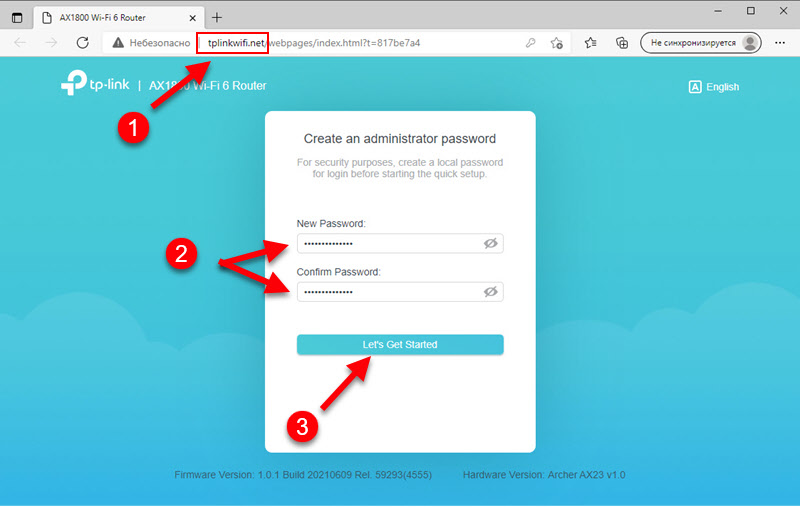
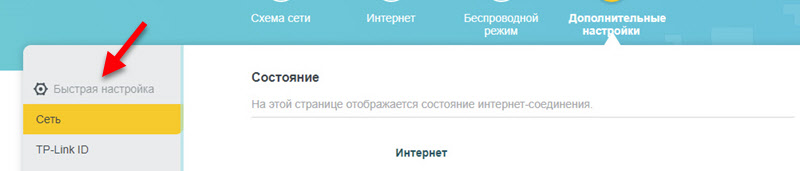
Después de instalar la contraseña de administrador, debe seleccionar el idioma de la webin Archer AX23.
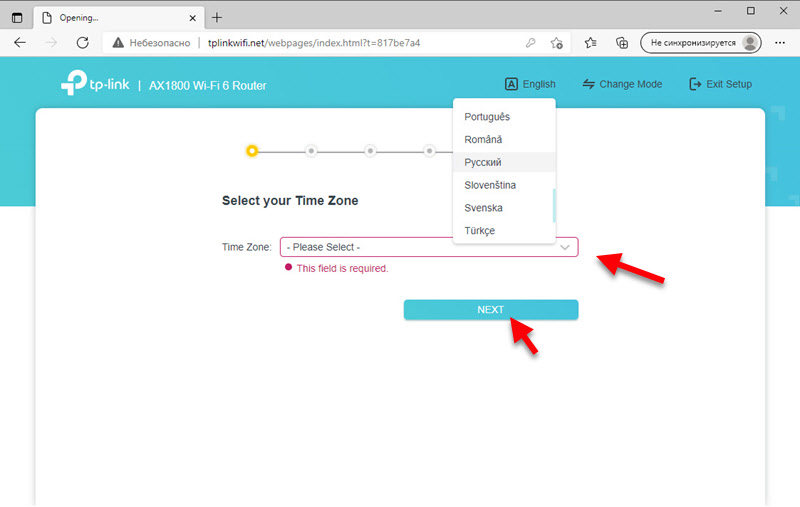
Instalar una zona horaria.
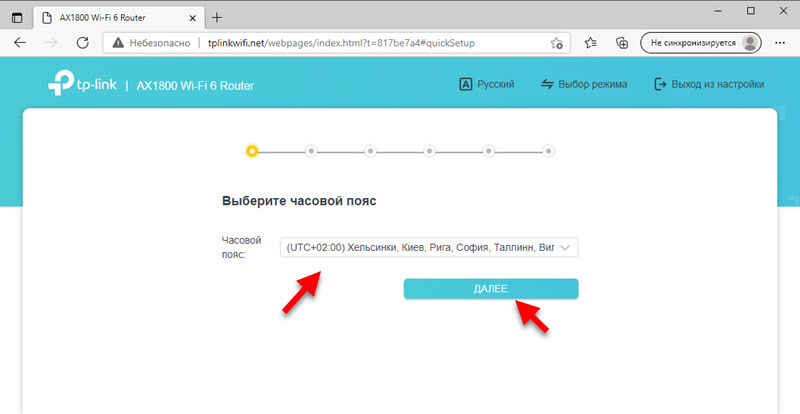
A continuación, necesitas elegir Tipo de conexión a Internet. Que tienes? Depende de su proveedor de Internet. Si no sabe qué conexión a Internet utiliza su proveedor, es mejor llamar al soporte y preguntar o buscar esta información en el contrato.
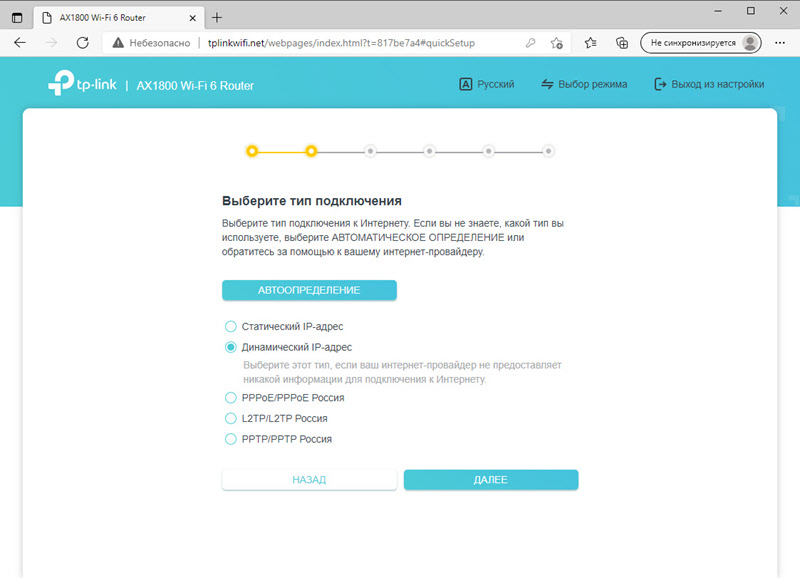
Más detalles sobre cómo elegir un tipo de conexión:
- Si tiene una "dirección IP dinámica" (como la mía), entonces el enrutador en el siguiente paso le ofrecerá clonar la dirección MAC. Esto solo debe hacerse si su proveedor es vinculante en la dirección MAC. Debe estar tintado de una computadora a la que se conectó Internet, o registrar una dirección MAC WAN del enrutador (indicado desde la parte inferior de la etiqueta).
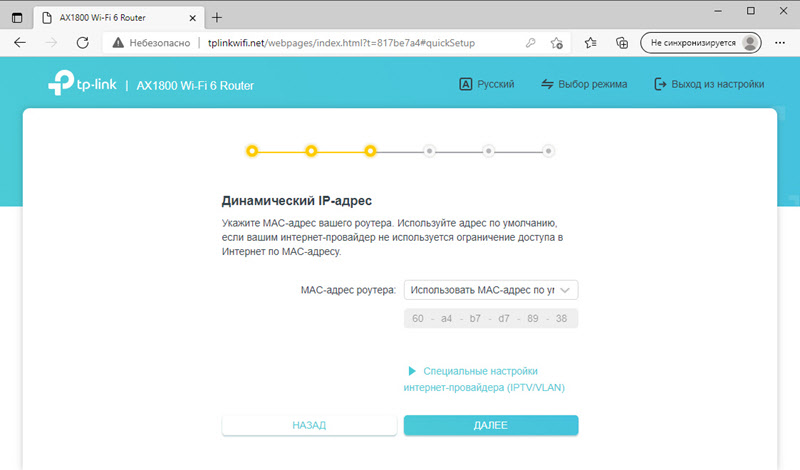
- Si su proveedor proporciona acceso a Internet a través de PPPOE, PPTP o L2TP, deberá prescribir el nombre de usuario y la contraseña.
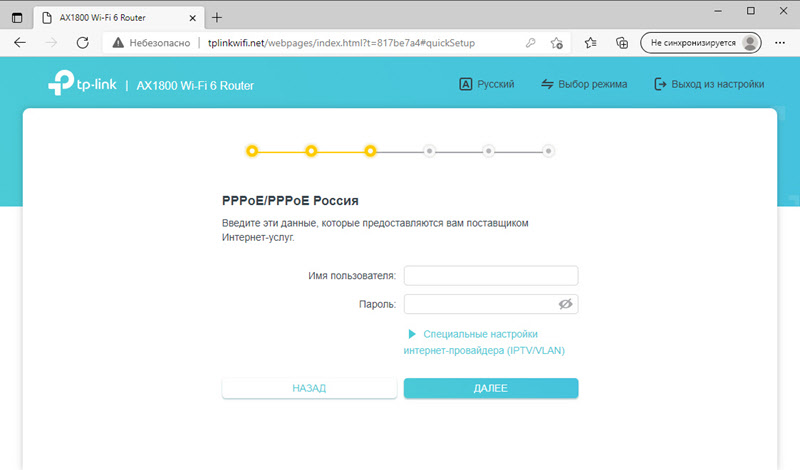
Para L2TP, también es necesario registrar la dirección del servidor. Nombre de usuario, contraseña y dirección del servidor (si es necesario) proporciona un proveedor de Internet. Por lo general, esta información se indica en el contrato.
Próximo paso - Configuración de la red Wi-Fi. Todo es simple aquí. Puede dejar una marca de verificación cerca de la "Smart Connect" y establecer el nombre de su red Wi-Fi y contraseña. En este caso, la red será una y los dispositivos elegirán automáticamente el rango de red correcto (2.4 GHz o 5 GHz) dependiendo de sus capacidades inalámbricas, nivel de red, etc. D. Puede leer más sobre la función Smart Connect.
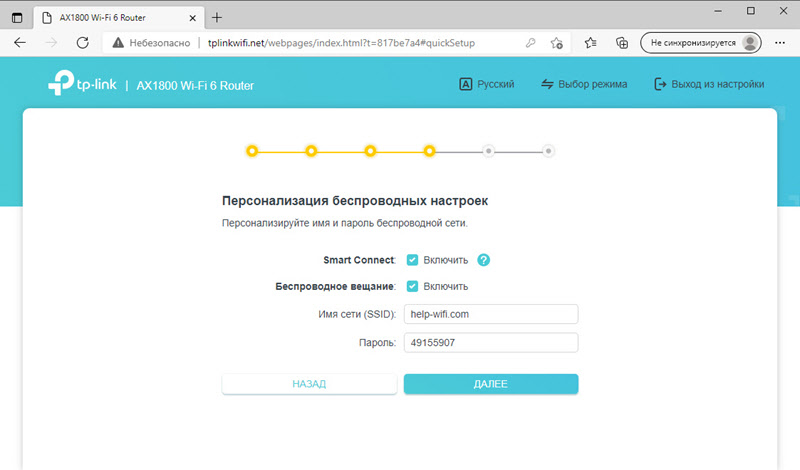
Si apaga la conexión inteligente, el enrutador transmitirá dos redes separadas en diferentes rangos. Para cada red, puede configurar su nombre y contraseña. Pero, como regla, la contraseña se deja una, y la red en el rango de 5 GHz se llama con el prefijo "_5G".
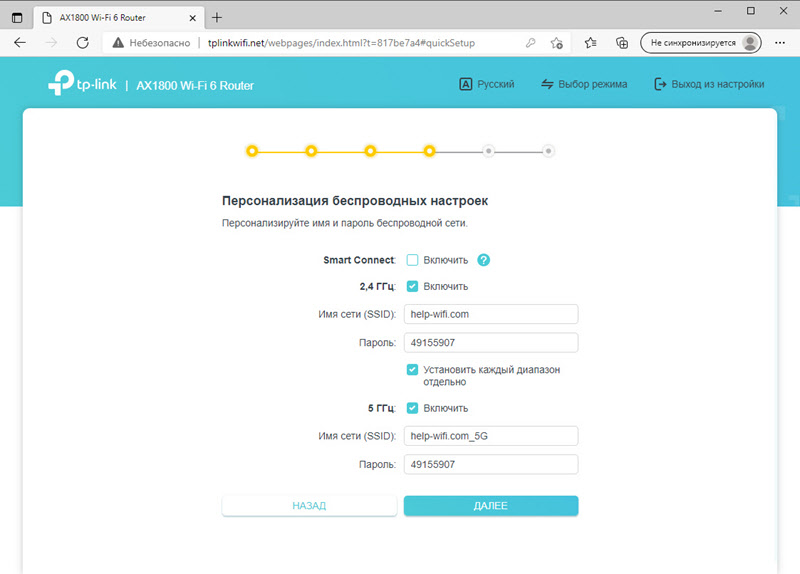
No apague el rango de 5 GHz. Casi todos los dispositivos lo admiten. Y nuevos protocolos Wi-Fi 5 (802.11ac) y Wi-Fi 6 (802.11ax) Trabajar en este rango.
Comenzará la conexión de la conexión.
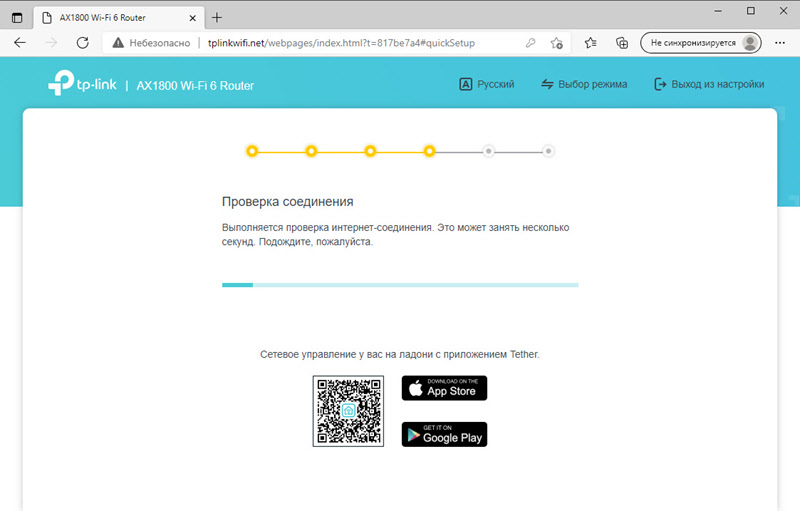
Si la verificación fue exitosa, haga clic en el botón "Siguiente" para guardar los parámetros del enrutador.
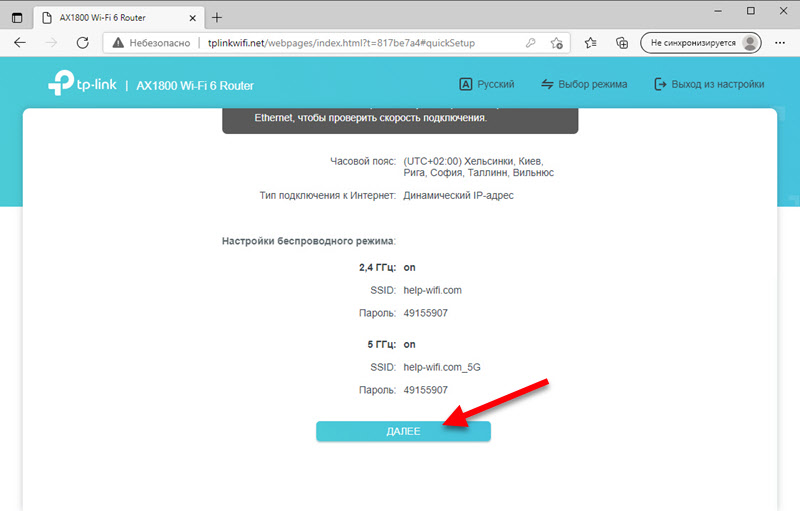
Después de guardar la configuración, el enrutador distribuirá una nueva red Wi-Fi. Con el nombre y la contraseña que instaló en el proceso de configuración. Conéctese nuevamente a la red si estaba conectado originalmente a través de Wi-Fi.
El enrutador ya se puede usar. Con entrada repetida a la configuración del enrutador, deberá indicar la contraseña del administrador. Se instaló desde el principio.
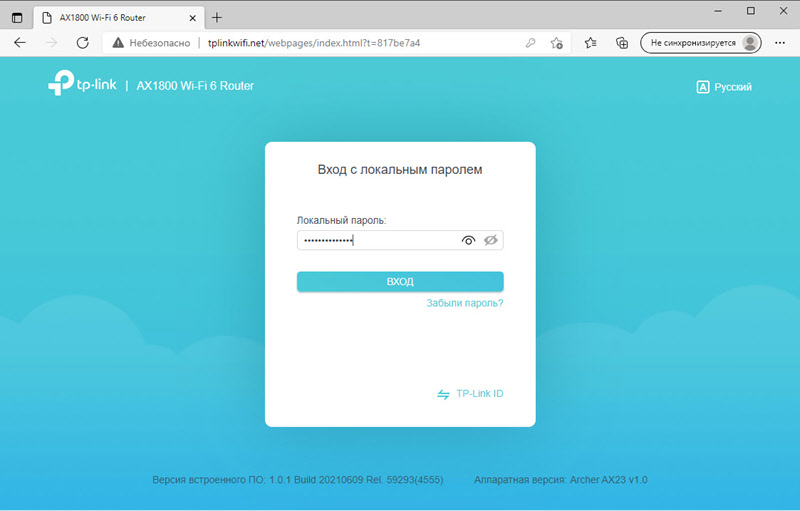
No es difícil de entender en el TP-Link Archer AX23. En la pantalla principal, puede ver información sobre la conexión a Internet, abrir una lista de clientes Wi-Fi, etc. D.
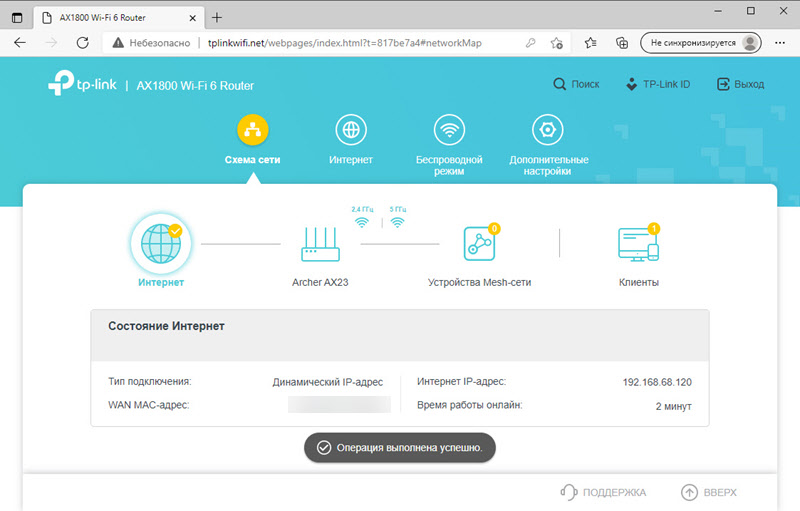
En la sección "Internet" y "modo inalámbrico", puede cambiar los parámetros de la conexión a Internet y configurar la red Wi-Fi, respectivamente. Y en la sección "Configuración adicional" hay otros parámetros. Que, sin necesidad de cambiar, no necesita.
- « Propiedades y configuración de la red Wi-Fi en Windows 11. Información sobre la conexión inalámbrica y el adaptador Red inalámbrica
- Configuración de una red local en Windows 11. Cómo abrir el acceso general a la carpeta en Windows 11? »

